声明:本文仅为方便绘画交流与学习,恕不提供 Pixiv 外其他网站指导!上次更新:2019.9.9
目录
I.Nginx 本地代理(PC适用)
II.Android 第三方客户端
III.镜像站
前言
自从 2017 年末,Pixiv 的网页和 APP 始终无法直接打开,但是检测发现其 IP 本身并没有被封禁,所以只要一点小把戏,并借助平时做网站常用反代理服务器 Nginx 即可以完美绕过针对 SNI 审查,整个代理过程在用户自己的电脑上完成,并不涉及任何第三方服务,因此理论上是完全合法的个人行为。鉴于是小白向的指南,所以不想写太多望而生畏(其实业内并不复杂)内容,如果要问原理请看这里。
- 个人精力有限无法为大家一一作出指导,可以到 QQ 群咨询其他大佬,一群:905209253,二群:901311039,三群:681759820,四群:1038688540,验证问题的答案是
Sakura。 请低调使用此教程和工具,不建议广泛传播。
Nginx 本地代理
Windows 使用方法
从 Github 或者国内镜像下载,并解压到电脑任意路径中不含中文、日文等非英文字符的位置,之后安装文件名为 ca.cer 的根证书文件,然后参考下方「hosts 修改方法」部分修改 hosts(请使用压缩包里的hosts,因为每次更新都可能变的),最后通过可视化工具或者调试工具启动 Nginx 即可。
重要提醒:使用 Nginx 反代理的时候建议关闭各类全局代理,如各类 VPN 客户端、浏览器代理插件、某些 steam 代理工具、类似 ADSafe 这样的广告屏蔽软件,如果对 P 站的域名启用了代理,那么 hosts 就无法生效,所以请将他们暂时关闭或者把 P 站相关域名移出代理列表。
说明:
① Chrome 浏览器证书安装方法、FireFox 浏览器证书安装方法,按键具体位置因浏览器版本而异,可利用浏览器配置界面的搜索框快速查找;其他浏览器请自行寻找安装方法。务必确保 Mashiro Internet Fake Authority CA 已经添加到了受信任机构列表中(如图 ),遇到浏览器安全提醒说明你一定还没有添加成功。注意:如果遇到浏览器显示网站不可信任,这时即使你点了信任,网页内的图片等内容还是可能被浏览器阻止,最好的解决办法是保证证书安装成功。
),遇到浏览器安全提醒说明你一定还没有添加成功。注意:如果遇到浏览器显示网站不可信任,这时即使你点了信任,网页内的图片等内容还是可能被浏览器阻止,最好的解决办法是保证证书安装成功。
② 如果遇到 Nginx 启动失败,首先请确保路径为全英文,可将解压出来的整个文件夹移动到各个磁盘的根目录处;其次自行查看错误日志,通常用搜索引擎直接检索日志里那行信息就可以找到一大堆解决方法了;如需反馈请附上logs/error.log中的日志(摘取出现错误时间点的片段即可,一般在文件最后几行,切勿在我这里发太长的日志)。
③ 无法启动 Nginx,常见原因是端口被占用(80 或 443 端口,建议先看一下日志),参考端口占用的解决方法。
④ 很多人说图片显示不出来,可依次尝试把 hosts 中 i.pximg.net 的 IP 改成 210.140.92.140、210.140.92.141、210.140.92.134、210.140.92.135、210.140.92.139、210.140.92.143、210.140.92.137、210.140.92.138 中的任意一个。
⑤ 可视化工具仅支持 Windows 64 位版,32 位版请尝试通过调试脚本启动,如果都不行请看用 cmd 管理 Nginx
。
MAC 使用方法
MAC 上同样可以使用 Nginx,详细的 MAC 配置方法请看这篇文章。
Linux 使用方法
Nginx 配置文件目录为 /etc/nginx/,使用和 MAC 完全一致的配置文件和证书并替换配置文件即可,最后参考下方「hosts 修改方法」部分的方法修改 hosts(请使用压缩包里的hosts,因为每次更新都可能变的)。
hosts 修改方法
以下是针对 Windows 的改法,其他系统类似,可自行百度 hosts 文件的位置。MAC用户看这里。Linux各发行版:sudo nano /etc/hosts,原则上立即生效。
用文本编辑器(比如 Notepad++)打开 "C:\Windows\System32\drivers\etc\hosts" 文件(64位和32位系统都是这个路径,不熟悉的注意看下后面的补充及截图),最下方直接粘贴压缩包内 hosts 文件中的内容后保存(遇到权限问题无法保存看这里),这时应该就可以正常访问了。如果仍然无法访问,请按下 + R 键,输入 cmd,回车,进入 cmd 后输入 ipconfig /flushdns,回车执行以刷新DNS缓存,若还不行请尝试清理浏览器缓存、Cookie、停用所有浏览器插件并重启电脑。
请注意: hosts文件无后缀,无后缀,无后缀! 同时 hosts 文件中不能有 http://、https:// 等开头和斜杠 /。
hosts 文件位置如下:
hosts 文件粘贴示例(实际粘贴的内容与图中不完全一致):
如果你嫌上面的操作太麻烦了,或者极少数电脑原本就没有 hosts 文件,可直接用压缩包内的 hosts 文件覆盖原文件或放到以上 hosts 文件的路径就行了。
Android 代理方案
在第三方客户端 Pivision 基础上更换了代理接口、修复了 OAuth 登陆问题,重新打的包改名 PivisionS,这里下载。
PivisionS 更新记录:
| 发布时间 | 版本号 | 更新内容 |
|---|---|---|
| 2019-09-09 06:30 | 1.0 | 修复大陆无法使用的“bug”;更新 OAuth 登陆接口 |
| 2019-09-09 20:00 | 5.0.1 | 更新代理源 |
做这个纯属举手之劳,并且能力也有限,如果嫌慢、功能少请自购 VPN 吧。
此外也有不少优秀的 Pixiv 第三方客户端可以选择,它们基于类似前文的域前置方法实现了直链访问。比较优秀的两个是 Shaft 和 Pix-EzViewer,这两个 APP 的安装包可以在文章开头的群文件里获取。
iOS 代理方案
抱歉,iOS 客户端除了 VPN 暂时没有更好的办法了(其实像上面 Android 那样做个客户端也不难,几个简单的接口改一下就行了)。
镜像站
如果你有自己的服务器的话,可以搭建镜像站,虽然难度不大,但是都有自己服务器了何不直接自建 VPN 呢?而且这显然是不合法的,自己悄悄用就好了。
相关教程:https://moe.best/technology/pixiv-proxy.html
常见问题
无法登陆/注册
登陆问题在最新版 Nginx 本地代理工具包中解决了,注册的话,可以加文章开头的 QQ 群,找管理员免费代注册。
关于证书
这是我自己签的证书,如果你信任我,那么直接安装即可;如果不信任,那么请自己签,自签证书教程。
证书十年后到期,到时候记得来找我,haha。
关于维基百科和 Steam
Wikipedia、Steam Community 的封锁情况与 P 站完全一致,所以在 mashirozx/Pixiv-Nginx 中都顺便反代了,相应地增加以下 hosts 即可:
# Wikipedia Start
# 维基百科语言众多,其他语言参照下面添加 xx.wikipedia.org 及 xx.m.wikipedia.org 的记录即可
127.0.0.1 en.wikipedia.org #英文维基百科桌面版
127.0.0.1 zh.wikipedia.org #中文维基百科桌面版
127.0.0.1 en.m.wikipedia.org #英文维基百科移动版
127.0.0.1 zh.m.wikipedia.org #中文维基百科移动版
127.0.0.1 zh-yue.wikipedia.org #粤文维基百科桌面版
127.0.0.1 wuu.wikipedia.org #吴语维基百科桌面版
127.0.0.1 ug.wikipedia.org #维吾尔文维基百科桌面版
127.0.0.1 ja.wikipedia.org #日文维基百科桌面版
# Wikipedia End
# Steam Community
127.0.0.1 store.steampowered.com
127.0.0.1 steamcommunity.com
# Steam Community End
法律适用
《国际联网暂行规定》第六条规定:“计算机信息网络直接进行国际联网,必须使用邮电部国家公用电信网提供的国际出入口信道。任何单位和个人不得自行建立或者使用其他信道进行国际联网。”Nginx 本地代理和服务器代理(代理服务器位于广州)使用的都是“公用电信网提供的国际出入口信道”,从日本 Pixiv 服务器到国内用户电脑/代理服务器的流量,使用的是正常流量通道,其间未对流量进行任何额外加密(仅有网页原有的 SSL 加密,用户和代理人并不掌握该 SSL 密钥,区别于 VPN 的流量加密),而 Nginx 获取到网页数据之后发生的整个代理过程完全在国内,不再适用国际互联网相关之规定。
其他
如果嫌每次手动开启 Nginx 麻烦,可以在确保无端口占用的情况下,将 nginx.exe 的添加到开机启动项中,方法可自行查找,不再赘述。
转载请注明出处: https://2heng.xin/2017/09/19/pixiv/
「樱花庄的白猫」原创文章:《PIXIV网页版及客户端访问恢复指南》,转载请保留出处!https://2heng.xin/2017/09/19/pixiv/
Q.E.D.
















Comments | 2,603 条评论
大佬,现在pixiv上面有个直播功能,但是进不去有没有什么办法?真的很想进去看看。
@风音 我这里可以用的哦,换个浏览器试试
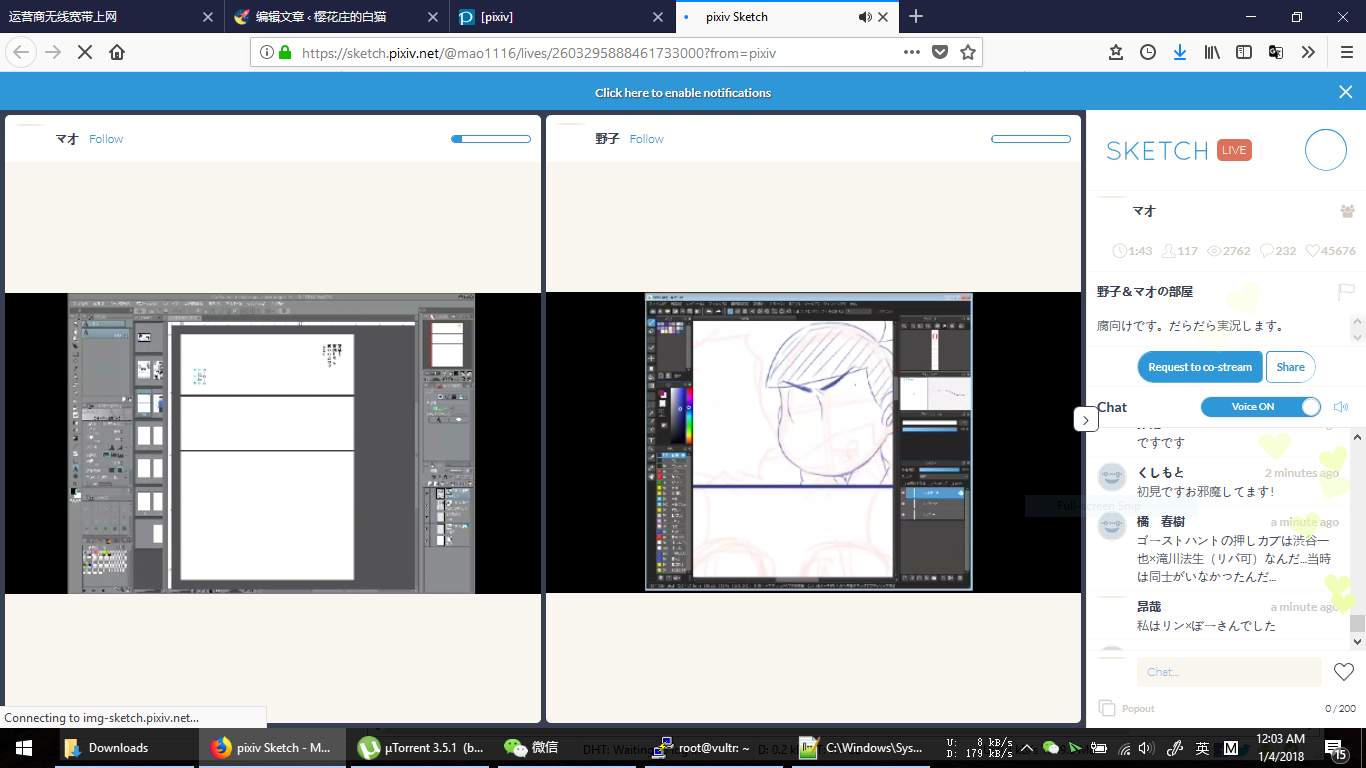
@Mashiro 连接超时
sketch.pixiv.net 的服务器响应时间过长。
此站点暂时无法使用或者太过忙碌。请过几分钟后再试。
如果您无法载入任何网页,请检查您计算机的网络连接状态。
如果您的计算机或网络受到防火墙或者代理服务器的保护,请确认 Firefox 已被授权访问网络。
换个浏览器也是不行,以上是进不去后出现的,是不是要关闭防火墙?
@Mashiro 已经好了,我又在hosts里添加了一些pixiv的子域名就可以打开了。
Gj!!!但是可能是问题,注册时验证码一直显示“未知错误”dalao怎么破?
@踩着墓灬跳鬼步 不知你说的是何处?
@Mashiro 就是注册的时候所有都填写完,点击注册却显示未知错误,也就是说注册不了…
谢谢博主的无私奉献。我忘了是怎么看到原先那篇介绍改dns上p站的文章。
好像换了一次站点?现在这个站点直接登录是403被禁止访问,但是老网站可以通过连接进来再找到这篇文章。
是为了减少像我这样的外来者访问或者只是单纯我的网络有问题。
总之还是非常感谢。
右下角的小人很萌,说的话也是直击灵魂,“才能将周围的人卷入……遍体鳞伤……”我觉得自己算是被有才能人吸引的臭苍蝇吧,一无是处还妄图与有能之人建立联系。
进到这个博客感叹和震撼,再想想也许在博主的圈子里只是普通操作。无知的我找不到更好的描述方法,这也许就是阶层的鸿沟吧。
身处底层向上看,阴暗的自己被光刺痛。心中激励我直面差距的正气已剩不多。
谢谢博主让我清醒了一些。
@绫濑三咲 没换过站点,不太清楚你说的情况,能提供一下你说的403的站点和“老网站”网址吗?
不至于上升到阶层的高度呢,毕竟术业有专攻嘛。新年加油哦 ^_^
@Mashiro 老网址p站文章页:https://mashiro.space/pixiv/
老网址主页:https://mashiro.space/
403:https://errorpage.b0.upaiyun.com/2heng-xin-403 这个是点击老网址p站文章页新版按钮出现的
关于403还有把https://2heng.xin/2017/09/19/pixiv/加入百度的导航打开也是403
https://www.2heng.xin/无法添加网址导航
成功登入这个网址得点老网址主页新站点启用按钮才能进来
不能保存新站点主页同时403新站点p站文章页,导致每次进入这里都要点一阵子
这究竟是百度导航的锅还是自己网络有问题……
@绫濑三咲 mashiro.space 那边我处理了一下应该不会有问题了,403应该是百度的原因
@Mashiro 感谢
aaa
博主肯定有ss,然而pixiv把vultr的ip全部ban了 2333
@EDGsheryl 机智如你 其实我用 SSR
其实我用 SSR 
请问一下怎么上youtube啊
nice 成功了
怎么修改steam社区的host啊
@Chris Xu 加上这条
请问一下探查网址的真实ip用什么软件或什么网站啊?
@路过的皮卡丘 https://ping.chinaz.com/,昆明老乡哦
@Mashiro 老乡你好呀
https://www.ip-tracker.org/这个请问下能不能用
@路过的皮卡丘 可以吧
这个看板娘好萌啊,以前手机不支持没有,现在换了重新找这个帖才发现,每次刷新还有不同衣服,不知道可不可以一直让她在我手机上呀❁.*・゚圣诞快乐????,帖主辛苦了
@一个路过的heitai 嘿嘿,有一百多套衣服呢
Merry Christmas! ????
@Mashiro 我还傻fufu的截了好多次图,看了是截不完了,这个软件能安卓手机用嘛话说,还是只能网页啊==,感觉好萌好想要啊,
@一个路过的heitai 在网页上是用 JavaScript 实现的,基本架构是日本的 live2d 引擎,你可以找找手机上有没有类似的工具
@Mashiro 博主自己做的私家的就算了,比较女儿嘛,(╯ᕡὤᕡ)╯,虽然真的萌
@一个路过的heitai 是叫blog是嘛,谢谢啦,
稳的不行
blog真好看
非常感谢大佬,进不去简直要命,按照这个教程终于进去了,再次感谢
太谢谢了,老哥厉害!
多谢[抱拳.jpg]